Windows11 WSL2 Ubuntu 24.04 LTS
Ubuntu 24.04 ディスクトップ日本語
日本語環境の設定をします。
ディスクトップ画面を起動します。
起動方法がよく分からない方は
Ubuntu 24.04 ディスクトップをインストール
を見てください。
日本語環境にするには、まず日本語そのものを使えるように追加設定する必要があります。
次に追加した日本語を言語設定のデフォルトにする必要があります。
ディスクトップ画面が開いたら、左下隅にある
「3点マル」をクリックし、[Settings]をクリックします。
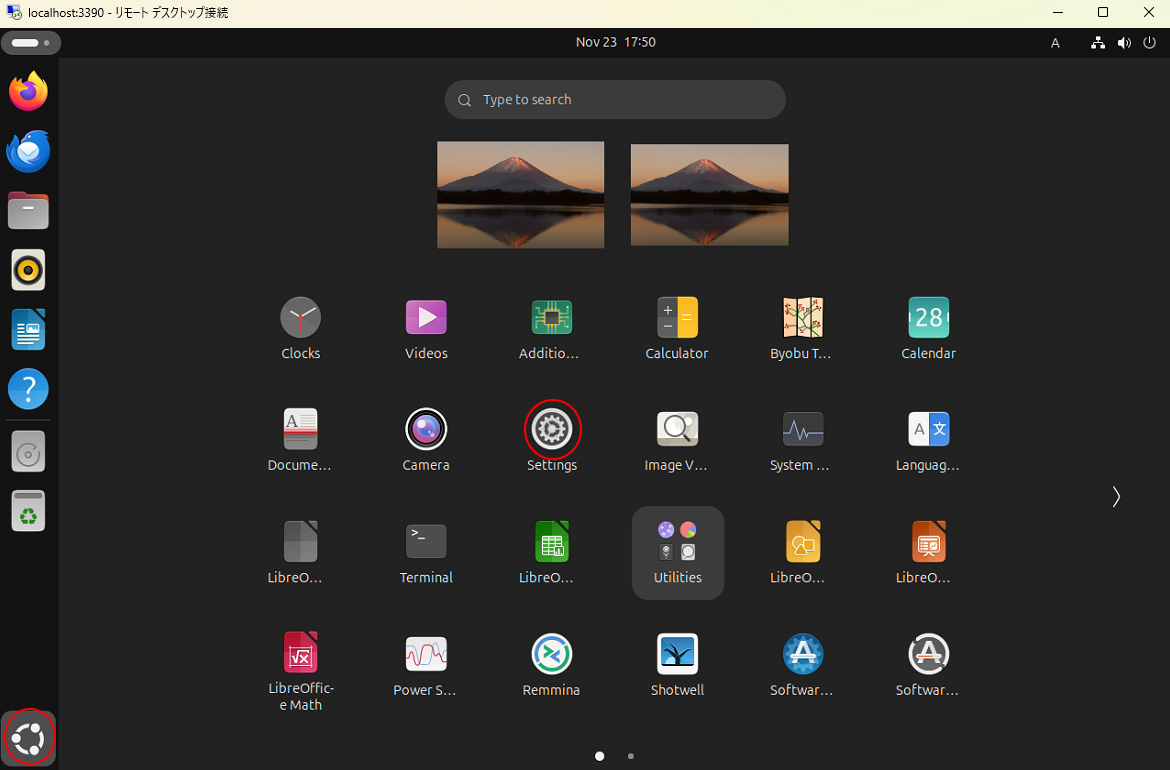
時間がかかって Settings 画面が開いたら
[System]→[Region & Language]
の順で Region & Language の設定を行います。
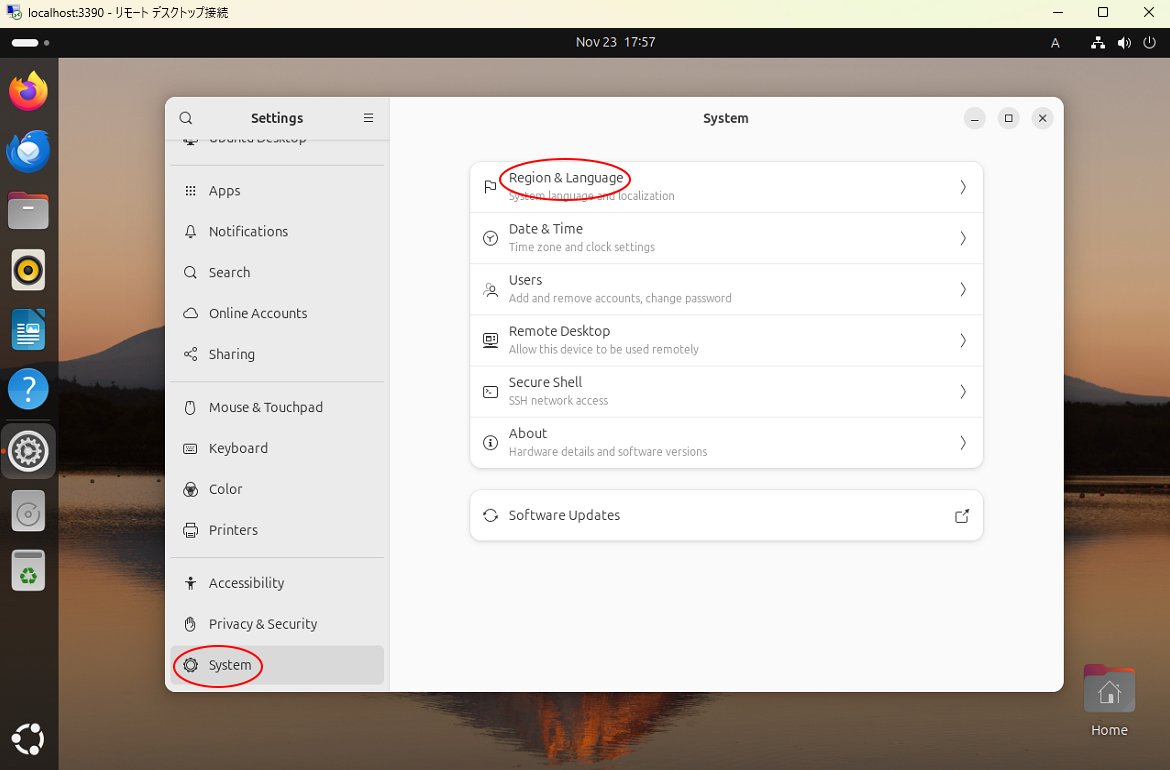
Region & Languageの画面が開いたら Manage Installed Languages をクリックします。
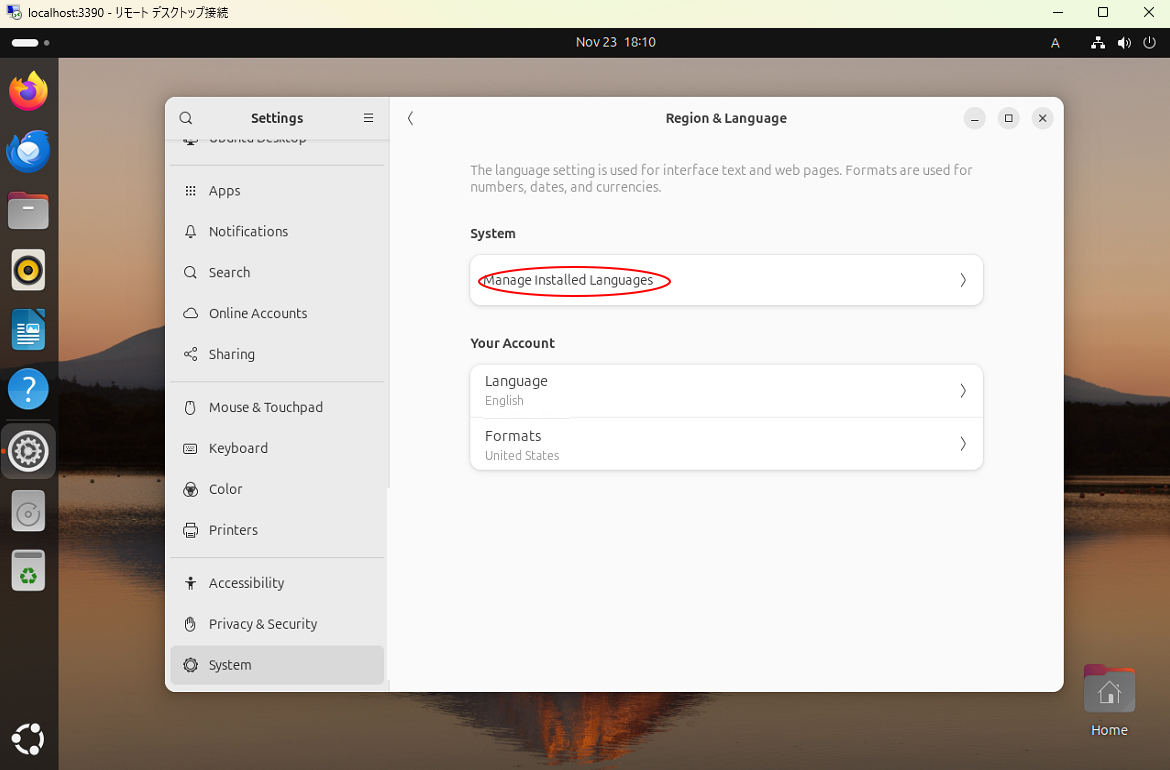
Language Support 画面が開きますので、Install / Remove Languages をクリックします。
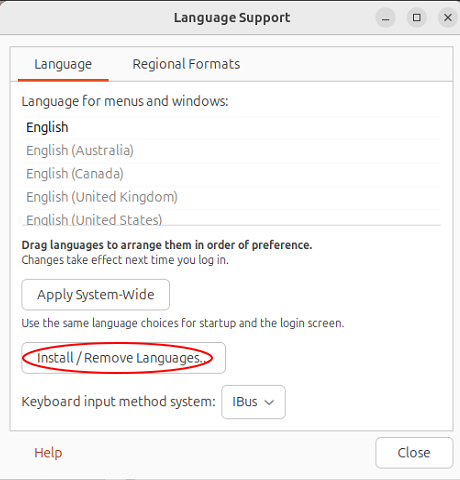
Installed Languages の画面で、Japaneseにチェックし、Applyをクリックします。
日本語環境に必要な各種 ソフトウェアがインストールされます。
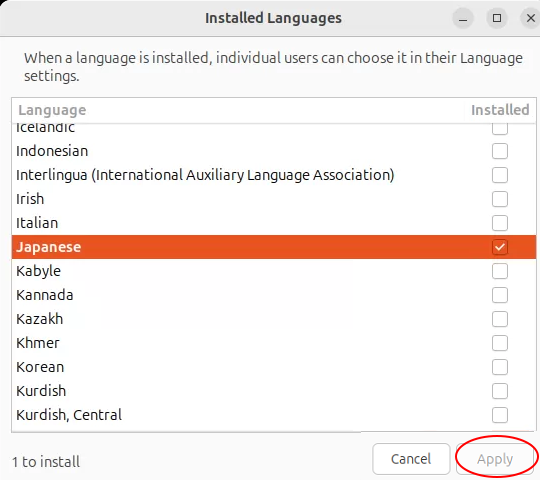
インストールが終わったら、Language Supportの画面で、Regional Formatsタブをクリックします。
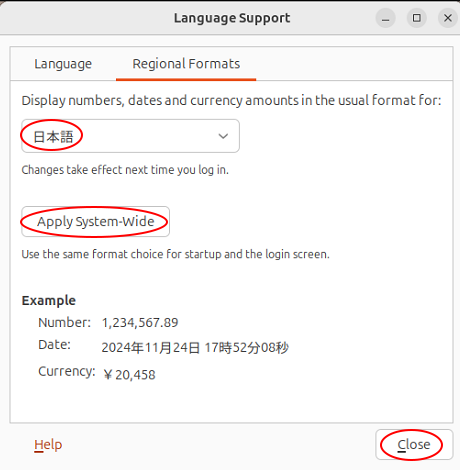
日本語を選択し、Apply System-Wide をクリックします。
右下の Close で一旦閉じます。
Settings を一旦閉じて、再度 Settings を開きます。
再度、Settingsを開き
[System]
→[Region & Language]
→[Your Account]
をクリックします。
Select Language の画面で、日本語を選択します。
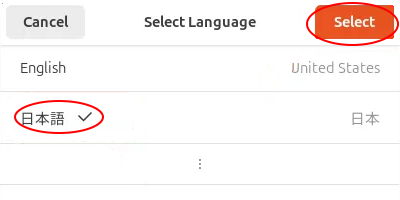
ここでログオフし、さらに Ubuntu 24.04 LTS も終了します。
再度 Ubuntu 24.04 LTS を起動し Ubuntu ディスクトップに
ログイン後、以下のようにディレクト名を日本語で表示するかの確認があります。
私は英語のディレクトリ名が良いので
[次回から表示しない]にチェックし
[古い名前のままにする]をクリックします。
再度ログインすると、日本語環境になっています。
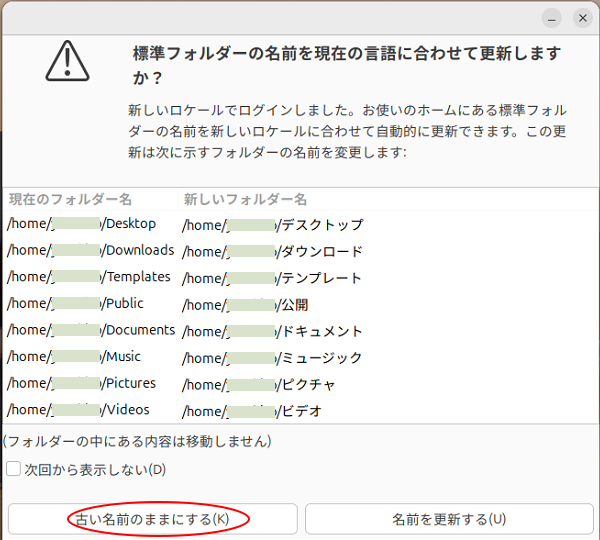
Settings を開いてみると、メニューも日本語になっています。
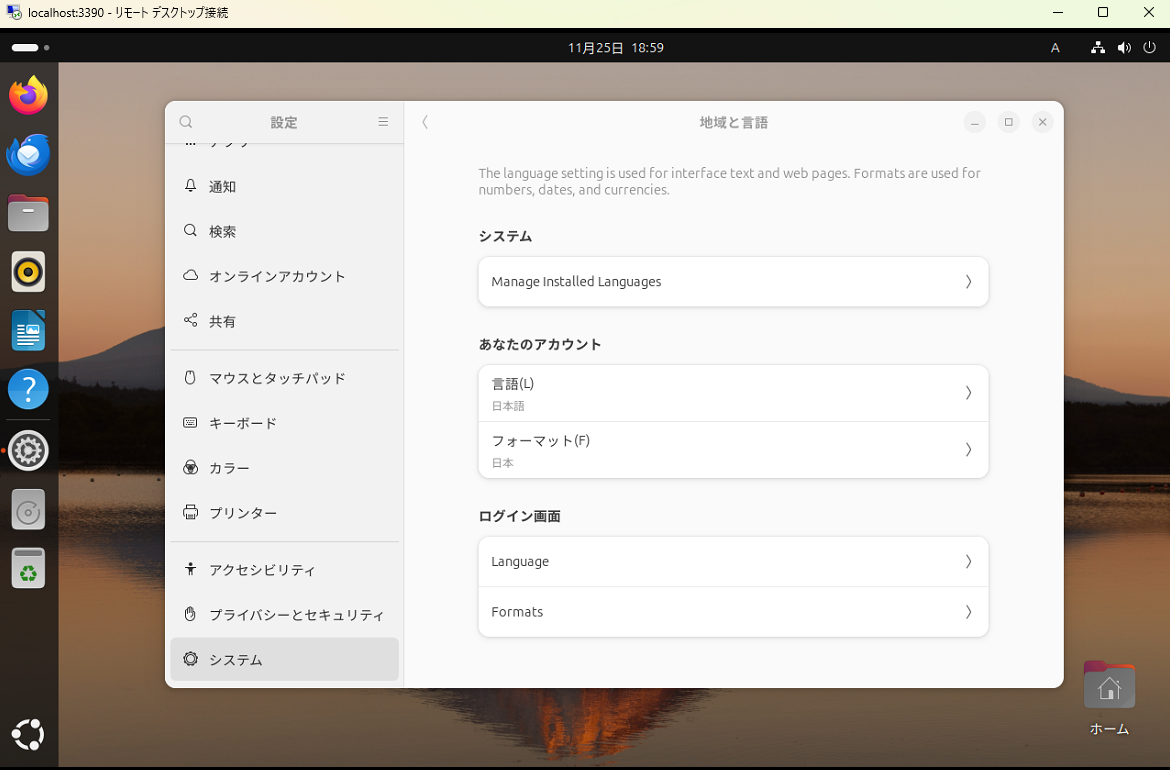
ここまでで WSL/Ubuntu 24.04.1 LTS のインストールが完了しました。 引き続き、ここに Docker をインスト-ルします。